จะเชื่อมต่อคอนโทรลเลอร์เกมคอนโซลเกือบทั้งหมดกับพีซี Windows ได้อย่างไร?
เผยแพร่แล้ว: 2019-03-04ดินแดนแห่งเทคโนโลยีการเล่นเกมนั้นเต็มไปด้วยความสับสนและซับซ้อน ชั่วขณะหนึ่งที่คุณคิดว่าคุณเข้าใจวิธีการทำงาน ต่อจากนั้น ดูเหมือนคุณจะใช้งานคอนโซลคอนโทรลเลอร์แบบธรรมดาไม่ได้ บางครั้ง คุณต้องทำตามขั้นตอนการแก้ไขปัญหาต่างๆ ก่อนจึงจะสามารถใช้งานได้ ดังนั้นจึงไม่เสมอไปที่คอนโซลคอนโทรลเลอร์จะทำงานทันทีที่คุณเสียบเข้ากับพีซีที่ใช้ Windows
คนส่วนใหญ่ไม่ต้องถามว่า “ฉันจะเชื่อมต่อคอนโซลกับคอมพิวเตอร์ได้อย่างไร” ท้ายที่สุดแล้วกระบวนการนี้ตรงไปตรงมาและเรียบง่าย ดังนั้น ในบทความนี้ เราจะเน้นที่วิธีที่คุณสามารถทำให้คอนโทรลเลอร์ตัวโปรดของคุณทำงานกับคอมพิวเตอร์ของคุณได้ นี่คืออุปกรณ์ที่เราจะกล่าวถึง:
- เพลย์สเตชัน 4 (DualShock 4)
- เพลย์สเตชัน 3 (DualShock 3)
- PlayStation 1 และ 2 (DualShock 1 และ 2)
- Xbox One
- Xbox 360
- คอนโทรลเลอร์ Nintendo Switch Pro
- รีโมท Wii และตัวควบคุม Wii U Pro
- ตัวควบคุม GameCube
- ตัวควบคุมกีตาร์ฮีโร่
- ตัวควบคุมประเภทอื่นๆ
คอนโทรลเลอร์ที่ออกแบบมาสำหรับการเล่นเกมบนพีซีคืออุปกรณ์ที่รองรับ HID พวกเขาได้รับการพัฒนาเพื่อรองรับ DirectInput และโปรโตคอล XInput ซึ่งเข้ากันได้กับเกมส่วนใหญ่ คอนโทรลเลอร์เหล่านี้บางตัวสามารถทำงานนอกกรอบได้ อย่างไรก็ตาม มีบางอย่างที่อาจต้องใช้ไดรเวอร์ที่กำหนดเอง ในกรณีเช่นนี้ อย่าลืมใช้ Auslogics Driver Updater เพื่อรับไดรเวอร์ล่าสุดที่เข้ากันได้ซึ่งแนะนำโดยผู้ผลิต
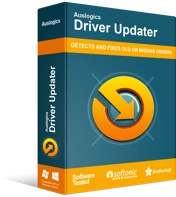
แก้ไขปัญหาพีซีด้วย Driver Updater
ประสิทธิภาพของพีซีที่ไม่เสถียรมักเกิดจากไดรเวอร์ที่ล้าสมัยหรือเสียหาย Auslogics Driver Updater วินิจฉัยปัญหาของไดรเวอร์และให้คุณอัปเดตไดรเวอร์เก่าทั้งหมดในคราวเดียวหรือทีละรายการเพื่อให้พีซีของคุณทำงานได้ราบรื่นยิ่งขึ้น
บางที คุณกำลังถามว่า "จะเล่น Nintendo Classic บนแล็ปท็อปของฉันได้อย่างไร" สำหรับคอนโซลรุ่นเก่าแบบนี้ คุณจะต้องมีอะแดปเตอร์ เช่นเดียวกับถ้าคุณจะใช้คอนโซลคอนโทรลเลอร์ที่ล้าสมัย หากคุณไม่สามารถเสียบคอนโทรลเลอร์เข้ากับพอร์ต USB ได้ คุณจะต้องมีอะแดปเตอร์ฮาร์ดแวร์
เคล็ดลับสำหรับ PlayStation 4 (DualShock 4)
คุณอาจเป็นคนหนึ่งที่ถามว่า “ฉันสามารถเชื่อมต่อ PS4 กับคอมพิวเตอร์ของฉันได้หรือไม่” นั่นเป็นไปได้อย่างแน่นอน และคุณยังสามารถเสียบคอนโทรลเลอร์เข้ากับพีซี Windows ของคุณได้อีกด้วย ข่าวดีก็คือ ระบบปฏิบัติการ Windows รองรับคอนโทรลเลอร์ Sony PS4 นอกจากนี้ คุณไม่จำเป็นต้องมีซอฟต์แวร์เพิ่มเติมใดๆ ตราบใดที่คุณเชื่อมต่อผ่านพอร์ต USB ในทางกลับกัน หากคุณต้องการใช้คอนโทรลเลอร์โดยไม่ใช้สาย คุณจะต้องมีอะแดปเตอร์ฮาร์ดแวร์
เคล็ดลับสำหรับ PlayStation 3 (DualShock 3)
หากคุณกำลังจะเชื่อมต่อคอนโทรลเลอร์ PS3 กับคอมพิวเตอร์ Windows กระบวนการนี้อาจซับซ้อนเล็กน้อย คุณต้องดาวน์โหลดไดรเวอร์ที่เหมาะสมสำหรับอุปกรณ์ ดังนั้น เราขอแนะนำให้ใช้ Auslogics Driver Updater เพื่อทำให้กระบวนการเป็นไปโดยอัตโนมัติ เครื่องมือนี้จะค้นหาไดรเวอร์ที่เหมาะสมซึ่งเข้ากันได้กับระบบปฏิบัติการและโปรเซสเซอร์ของคุณ

เคล็ดลับสำหรับ PlayStation 1 และ 2 (DualShock 1 และ 2)
เป็นที่น่าสังเกตว่าคอนโทรลเลอร์สำหรับ Sony PlayStation 1 และ 3 นั้นเก่ากว่า ยิ่งกว่านั้น พวกมันไม่ได้ออกแบบด้วยขั้วต่อ USB ดังนั้น คุณต้องมีอะแดปเตอร์หากต้องการเสียบ DualShock 1 หรือ 2 เข้ากับคอมพิวเตอร์ของคุณ ดังนั้น ตัวเลือกที่ดีที่สุดของคุณคือซื้อ DualShock 3 อุปกรณ์นี้เกือบจะเหมือนกับ DualShocks 1 และ 2 ทั้งหมด แต่มีการสนับสนุนแบบไร้สายและ USB
เคล็ดลับสำหรับคอนโทรลเลอร์ Xbox One
คุณอาจถามว่า “ฉันสามารถเชื่อมต่อ Xbox กับพีซีของฉันได้หรือไม่” คำตอบคือดังก้อง “ใช่!” ยิ่งไปกว่านั้น คุณสามารถเสียบคอนโทรลเลอร์เข้ากับคอมพิวเตอร์ของคุณและใช้งานได้ทันที เนื่องจากคอนโทรลเลอร์ Xbox One ได้รับการพัฒนาโดย Microsoft จึงได้รับการสนับสนุนอย่างเต็มที่บนระบบปฏิบัติการ Windows สิ่งที่คุณต้องทำคือเสียบคอนโทรลเลอร์ของคุณเข้ากับพีซีหรือเชื่อมต่อผ่านบลูทูธ หากคุณใช้ Windows 10 คุณจะมีตัวเลือกในการอัปเดตเฟิร์มแวร์ของตัวควบคุมจากคอมพิวเตอร์ของคุณ
นอกจากนี้ยังเป็นที่น่าสังเกตว่าคุณสามารถใช้ตัวควบคุม Xbox One บนคอมพิวเตอร์ Mac แบบไร้สายได้โดยไม่ต้องใช้ซอฟต์แวร์เพิ่มเติม อย่างไรก็ตาม คุณต้องมีไดรเวอร์ 360Controller จึงจะสามารถรองรับคอนโทรลเลอร์ USB Xbox One แบบมีสายได้
เคล็ดลับสำหรับคอนโทรลเลอร์ Xbox 360
ตามค่าเริ่มต้น Windows รองรับคอนโทรลเลอร์ 360 แบบมีสาย อย่างไรก็ตาม หากคุณวางแผนที่จะใช้คอนโทรลเลอร์ไร้สาย คุณจะต้องมีอะแดปเตอร์ USB พิเศษ
เคล็ดลับสำหรับ Nintendo Switch Pro Controller
เมื่อใช้คอนโทรลเลอร์ Switch Pro จาก Nintendo สิ่งที่คุณต้องทำคือเชื่อมต่อผ่าน Bluetooth กับพีซี Windows ของคุณ อย่างไรก็ตาม เพื่อเริ่มใช้อุปกรณ์ในเกม คุณต้องกำหนดการตั้งค่าของอุปกรณ์บน Steam
เคล็ดลับสำหรับ Wii Remotes และ Wii U Pro Controllers
คุณยังสามารถเชื่อมต่อรีโมท Wii และตัวควบคุม Wii U Pro กับพีซี Windows ของคุณได้ อย่างไรก็ตาม คุณจะไม่สามารถใช้งานได้ในทุกแอปพลิเคชันในคอมพิวเตอร์ของคุณ คุณสามารถใช้มันได้ด้วยความช่วยเหลือของ Dolphin โปรแกรมจำลอง Wii อย่างไรก็ตาม ไม่แน่ใจว่าซอฟต์แวร์รองรับการใช้งานรีโมทและตัวควบคุม Wii ทั่วทั้งระบบหรือไม่
เคล็ดลับสำหรับตัวควบคุม GameCube
แน่นอน คุณจะต้องใช้อะแดปเตอร์หากคุณจะเชื่อมต่อคอนโทรลเลอร์ GameCube กับพีซี Windows ของคุณ ที่กล่าวว่าผ่าน HID Windows ควรจะสามารถรองรับอุปกรณ์ได้ตามค่าเริ่มต้น คุณควรทราบด้วยว่าการรองรับอาจแตกต่างกันไปตามประเภทของอะแดปเตอร์ที่คุณใช้ เหมาะอย่างยิ่งที่จะได้รับอะแดปเตอร์อย่างเป็นทางการสำหรับคอนโทรลเลอร์ GameCube ในทางกลับกัน คุณสามารถใช้อะแดปเตอร์ Mayflash เป็นทางเลือกที่ถูกกว่า มีสวิตช์ที่ช่วยให้เป็นอุปกรณ์ HID นอกเหนือจากคอนโซลที่เป็นกรรมสิทธิ์ สามารถสื่อสารกับ Dolphin ได้โดยตรง ด้วยโหมด Wii U ที่มีให้ใช้งานผ่าน Dolphin คุณจะสามารถแก้ไขข้อบกพร่องบางอย่างบนตัวควบคุม GameCube ได้
เคล็ดลับสำหรับผู้ควบคุมกีตาร์ฮีโร่
เป็นที่น่าสังเกตว่า Guitar Hero มีให้สำหรับคอนโซลรุ่นต่างๆ อย่างไรก็ตาม ยังมีผู้เล่นจำนวนมากที่ใช้ CloneHero บนพีซี คอนโทรลเลอร์ Guitar Hero ส่วนใหญ่ควรทำงานร่วมกับอะแดปเตอร์
คำแนะนำสำหรับผู้ควบคุมประเภทอื่นๆ
ดังที่เราได้กล่าวไปแล้ว ตัวควบคุมย้อนยุคส่วนใหญ่จะต้องใช้อะแดปเตอร์ อะแดปเตอร์เหล่านี้ควรใช้การเชื่อมต่อ DirectInput และ XInput ซึ่งคุณสามารถกำหนดค่าใน Steam และไคลเอนต์เกมอื่นๆ
มีหัวข้อการแก้ไขปัญหาเกี่ยวกับเกมที่คุณต้องการให้เราอธิบายหรือไม่?
แบ่งปันในความคิดเห็นด้านล่าง แล้วเราจะนำเสนอในโพสต์ถัดไปของเรา!
